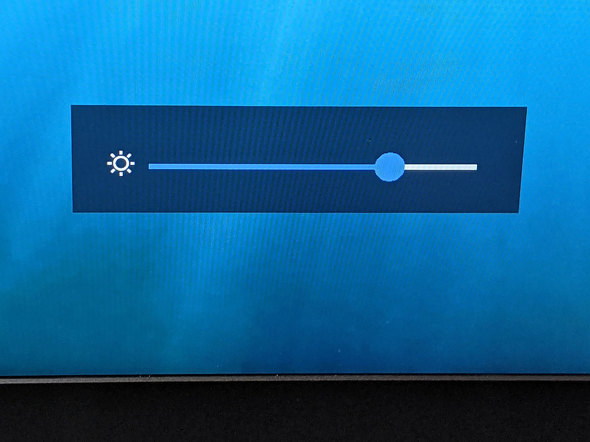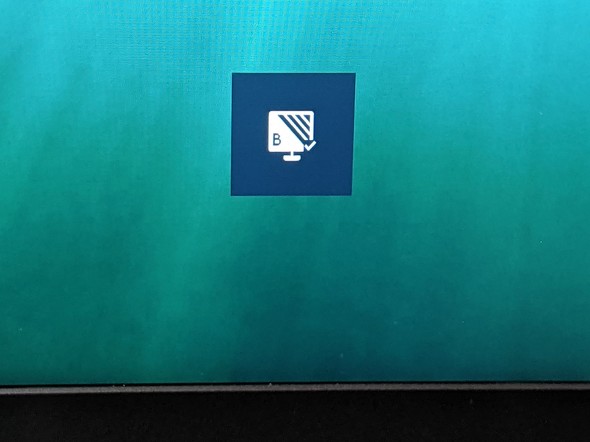2基のUSB Type-Cポートでパススルー給電にも対応! レノボの「ThinkVision M15」を試して分かったこと:モバイルディスプレイの道(2/3 ページ)
» 2021年07月29日 12時00分 公開
[山口真弘,ITmedia]
※本記事はアフィリエイトプログラムによる収益を得ています
2基のUSB Type-Cポートでレイアウトフリーな接続が可能
では実際に接続してみよう。本製品はボディー左右にUSB Type-Cポートを備えており、どちらを使ってもPCとの接続が可能だ。機能的にも同一なので、レイアウトによって配線に困ることもない。
各種調整機能は、明るさ調整とブルーライト低減、さらにはオーバードライブのオン/オフのみで、左側面に用意される専用ボタンで行う仕様になっている。他製品のようなOSDメニューは搭載しておらず、その他の設定はPC側で行うという割り切った仕様だ。
次にパススルー給電についてチェックする。
関連記事
 レノボのペン付き14型モバイル液晶「ThinkVision M14t」はどんな用途に使える?
レノボのペン付き14型モバイル液晶「ThinkVision M14t」はどんな用途に使える?
レノボの「ThinkVision M14t」は、モバイルディスプレイでは珍しい14型というサイズに加え、アクティブペンを標準で備えるなど異色のモデルだ。本製品ならではの強みをチェックした。 USB Type-Cケーブル1本で接続可能な軽量14型モバイル液晶「ThinkVision M14」を試す
USB Type-Cケーブル1本で接続可能な軽量14型モバイル液晶「ThinkVision M14」を試す
デスクワークの作業効率化に欠かせないのが、マルチディスプレイ環境だ。従来はオフィスでの利用を前提に、一般的な外付けディスプレイを組み合わせる事例が多かったが、近年はモバイルタイプのサブディスプレイをノートPCと組み合わせ、外出先で使う事例も増えつつある。 14型でわずか640g! USB Type-Cのパススルー給電にも対応する「HP E14 G4」を試す
14型でわずか640g! USB Type-Cのパススルー給電にも対応する「HP E14 G4」を試す
日本HPの14型モバイルディスプレイ「HP E14 G4」は、2基のUSB Type-Cポートを使った電力のパススルー機能を備えたユニークな1台だ。実機を使って細かくチェックした。 5年保証で実売2万円台! マウスの15.6型モバイルディスプレイ「ProLite X1670HC」を試す
5年保証で実売2万円台! マウスの15.6型モバイルディスプレイ「ProLite X1670HC」を試す
マウスコンピューターのモバイルディスプレイ「ProLite X1670HC」は、15.6型のスタンダードなモデルだ。別途ユーザー登録を行うと、保証期間が5年間に延びるのも魅力の1つである。 じか付けスタンドで縦置きも可能な15.6型モバイルディスプレイ「VG1655」を試す
じか付けスタンドで縦置きも可能な15.6型モバイルディスプレイ「VG1655」を試す
さまざまな液晶ディスプレイを取りそろえているビューソニックジャパン(ViewSonic)から、15.6型のモバイルディスプレイが登場した。本体背面にスタンドを備えた「VG1655」を試してみた。
Copyright © ITmedia, Inc. All Rights Reserved.
SpecialPR
SpecialPR
アクセストップ10
2025年12月07日 更新
- 「これで年単位の品薄が確定」――“Crucial撤退ショック”のPCパーツショップ (2025年12月06日)
- バッファローのWi-Fi 7ルーター「AirStation WSR6500BE6P」を試す 2.5Gbps対応で約2万円 コスパの良さが光る (2025年12月05日)
- 「Appleは悪。Googleは開発者を理解している味方」というEpic GamesのスウィーニーCEOが歓迎する未来は本当にバラ色なのか (2025年12月05日)
- 31.5型4Kスマートディスプレイ「LG MyView Smart Monitor 32SR73U-W」がタイムセールで4万5800円に (2025年12月05日)
- GoogleがAndroidの更新方針を変更 年1回から小刻みに/共同通信社と加盟する48の新聞社がPerplexityの「ただ乗り」に抗議 (2025年12月07日)
- Ewinの折りたたみ式Bluetoothキーボードが28%オフの2849円に (2025年12月05日)
- 64GB構成すら“絶望”が近づく中で、CUDIMMの人気が再上昇 (2025年11月29日)
- さようなら「Crucial」――Micronがコンシューマー向け製品事業から撤退 販売は2026年2月まで継続 (2025年12月04日)
- 「ASUS Dual GeForce RTX 5070」がタイムセールで8万1627円に (2025年12月04日)
- アイ・オー、Type-C接続に対応した31.5型4K液晶ディスプレイ USBドック機能も利用可能 (2025年12月03日)
最新トピックスPR